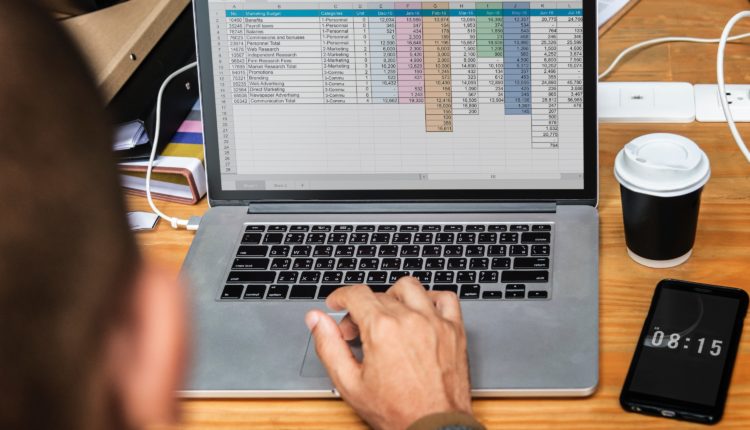La Universidad de Harvard nos recomienda usar y saber estas 10 importantes funciones de Excel
Los últimos 10 años han visto una ola de software innovador de big data diseñado para analizar, manipular y visualizar datos. Sin embargo, para el trabajador del conocimiento habitual, Microsoft Excel, 30 años después, sigue siendo el producto de referencia para las personas que buscan dar sentido a los datos. Satya Nadella, CEO de Microsoft, sostiene que Excel sigue siendo el único producto de Microsoft que está por encima del resto, y 750 millones de trabajadores del conocimiento en todo el mundo respaldan esa afirmación todos los días.
El año pasado, en la Universidad de Harvard determinaron los 100 mejores consejos para utilizar Excel de una manera más útil, consultando a expertos de Excel y examinando decenas de miles de resultados de pruebas y datos de uso de cursos.
Este año, los mismos estudiosos de Harvard seleccionaron diez funciones importantes de Excel que todos deberían saber usar y que pueden hacer una gran diferencia en la productividad.
Después de aprender las mejores funciones de Excel te invitamos a leer la comparativa sobre los tragamonedas de Cleopatra en el antiguo Egipto y así aprender todos los secretos al respecto.
Aquí estas 10 grandes funciones para mejorar el uso de Excel:
Pegado o “paste” especial (10 minutos para aprender)
Copiar y pegar es una de las funciones más simples y usadas en Excel. Pero a menudo transferimos un formato que no queremos, o copiamos una fórmula, cuando en cambio solo queremos un valor.
Estas pequeñas frustraciones pueden tardar en arreglarse, con el “paste” o pegado especial. Esta función permite elegir los elementos de la celda copiada que trae. Después de copiar tu celda (Ctr + C), presiona Ctrl + Alt + V (o ve a la sección del portapapeles de la cinta de inicio, o Edición> Pegado especial) para abrir Pegado especial y hacer tu selección. Alt + E + S + V es el acceso directo para simplemente pegar valores, probablemente el uso más común de Pegado especial.
Añadir filas múltiples (2 minutos para aprender)
A menudo necesitamos agregar nuevas filas entre las filas existentes. El acceso directo (Ctrl, Mayús, +) es bastante útil, especialmente porque puede alternar el + para agregar varias filas. A menudo, solo se resalta el número de filas que se desea agregar (por ejemplo, 5) y al hacer clic con el botón derecho, la inserción es más rápida cuando se agrega de forma masiva, ya que agregará el número de filas que se hayan resaltado.
Flash Fill (30 minutos para aprender)
Excel desarrolló una mente propia en el año 2013 con esta característica. Flash Fill llena automáticamente tus datos cuando detecta un patrón.
Flash Fill se puede utilizar en muchos escenarios diferentes. Es un ahorro de tiempo fantástico cuando se necesita ingresar o cambiar una gran cantidad de datos de manera rápida y precisa. Flash Fill es una característica realmente asombrosa.
INDEX-MATCH (45 minutos para aprender)
Aparte de VLOOKUP (que busca el valor en una columna y devuelve un valor correspondiente de otra columna), el INDEX y el MATCH son las herramientas más utilizadas y más poderosas en Excel para realizar búsquedas. Usadas por separado, estas funciones son invaluables, pero cuando las combinas se desata su verdadero poder. INDEX y MATCH utilizados en combinación ayudan a extraer los datos que se necesitan de un gran conjunto de datos de manera eficiente y precisa.
VLOOKUP es una gran función, pero tiene sus limitaciones. Solo puede buscar valores de izquierda a derecha. El valor de búsqueda debe estar a la izquierda en la tabla de búsqueda. INDEX y MATCH permiten buscar un valor en cualquier lugar de la tabla de búsqueda, independientemente de su posición.
SUM (2 minutos para aprender)
Esta es una de las primeras funciones que probablemente se aprenden en Excel: cómo sumar una fila o columna. Pero, ¿sabías que puede seleccionar la celda al final de una fila o columna y presionar Alt + para hacer estas funciones en segundos? Pues de eso se trata SUM.
CTRL Z / CTRL Y (1 minuto para aprender)
Si no estás utilizando Ctrl Z para deshacer los errores en Excel, deberías hacerlo. Lo que mucha gente no sabe es que Ctrl Y hace lo contrario: rehacer. Las dos trabajan en conjunto muy bien y son funciones de gran ayuda que se deben poder implementar.
Eliminar duplicados (10 minutos para aprender)
Esto es tan simple y rápido de usar. Remove Duplicates hace exactamente lo que esperaba: elimina los duplicados en cualquier rango de datos. Nuestro consejo es eliminar los valores que desea eliminar y colocarlos en otra hoja. Se encuentra en la pestaña Datos en la sección Herramientas de datos de la cinta.
Congelar paneles (15 minutos para aprender)
¿Alguna vez has desplazado hacia abajo una gran tabla de datos solo para olvidar qué columnas son cuáles? Congelar paneles es la respuesta aquí. Puedes congelar solo la fila superior, la primera columna o cualquier número. Identifica las columnas y filas del área que deseas congelar. Luego, selecciona la celda inmediatamente a la derecha de esas columnas y debajo de esas filas. Ve a la pestaña Ver y congela los paneles en la sección “Window”. Alt W F es el acceso directo.
F4 (10 minutos para aprender)
Hay dos formas especialmente satisfactorias de usar F4 en Excel. La primera es cuando se crea una referencia absoluta: F4 permite cambiar entre las distintas opciones. El segundo es uno que pocas personas conocen, pero que podría mejorar seriamente la productividad de Excel. F4 repite tu última acción, donde esté disponible. Por ejemplo, si acabas de aplicar un borde a una celda, usa F4 para aplicarlo a otras.
CTRL + Flechas (5 minutos para aprender)
Si te has encontrado desplazándote a través de un conjunto de datos para llegar a la parte inferior, detente ahora mismo y comienza a usar Ctrl + las teclas de flecha. Este atajo simple te lleva directamente al final de los datos en una columna o fila que estes usando. Combínela con Ctrl, Shift para resaltar y seleccionar grandes áreas de datos en segundos.
Aprovecha solo algunos de estas diez funciones y podrás transformar tu jornada laboral típica. Ya sea que desees ayudar a justificar decisiones empresariales basadas en datos a un alto nivel, o simplemente volver a casa con tu familia antes, dominar las funciones de Excel adecuadas es una forma rápida y fácil de maximizar tu productividad.